Mardeditでリンクの記事を楽につくりたい。スクリプトで一気にリンク作成!

Mardeditでタブのリンクを一気につくりたい。
んーんっ、
「いいかもしれない。」
今日の副業術、話題はこんな感じ!!
Mardeditでタブのリンクを一気につくりってしまおう!
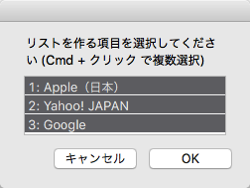
↑こんな風にタブのリンクを選んで、、
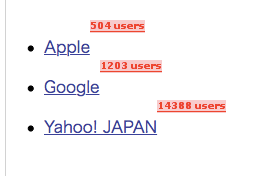
↑こんなリンクを一気につくりたい。
たった1つだけでも、100あっても一瞬に作成できるよ!
どうも。
アジア英語マイスター副業術師"ごま"です。
今日も英語の勉強しながら副業に打ち込みます。
応援していただけると励みになります。
今日の記事で伝えること
今日の記事では、
ブログ投稿用MacのアプリMarseditでタブのリンクを、
一気に作成する方法を紹介します。これが、使えるおか
げで、ブログ投稿時のリンク作成がメチャクチャ楽にな
りました。
準備はいいかい??
Are you ready?
OK!
では、行きましょう!!
Here we go !
Marseditとは?
Mac用のブログエディタです。
ブログ管理画面にログインすることなく、Macから直接
ブログ記事を書いて投稿できます。
ブログのプレビュー画面をブログそのものと同じででき
るので、記事の完成を見ながら記事が書けます。
その他、スクリプトなどで機能を拡張できるので、
記事投稿を効率よくできるようになります。
Marseditで何ができるの?
Marseditでは、スクリプトで機能を拡張できます。
そのため、今回紹介するブラウザで参考に見ているリン
クを
「一気にコピーして記事に貼り付け」
と言う事が一瞬で一気にできます。
今日はこの二つについて紹介します。
- MarsEdit - Link from Chrome Tabs as List
(Chromeで開いている全タブのリンクをULタグで一気に作る)
- MarsEdit - Link from Chrome Tabs
(Chromeで開いている全タブのリンクを一気に作る)
どんな機能?
ブラウザでは、検索して探したサイトを一気にタブで開
いて、あとでゆっくり見ますね。
また、見終わったあとに、ブログで紹介したいと思うと
きがあると思います。
ブログの記事に1つ1つ貼り付けるわけですが、1つや
2つなら、コピーして貼り付けをその都度やってもいい
ですね。
だだ、5とか10リンクとかだと大変です。
今回のスクリプトは、そのリンク作成を一気に貼り付け
てしまおうというものです。
スクリプト登録貼り付けまでとても簡単です。
さて、スクリプトを登録してみよう。
次の5ステップであなたは、Marseditにスクリプトを登
録してリンクを一気に記事に貼り付けることができます。
今回は、ブラウザは、Chromeで説明しますね。
1. サイトにアクセスしてスクリプトをダウンロードする。
MarsEdit - Link from Chrome_Safari Tabs as List.zip
をダウンロードする。
今回は、この↓サイトを参考にさせていただきました。
直ダウンロードできます。
http://stryh.heteml.jp//dl/MarsEdit%20-%20Link%20from%20Chrome:Safari%20Tabs%20as%20List.zip
ダウンロードしたら解凍しましょう。
Marseditのスクリプトフォルダを開きます。
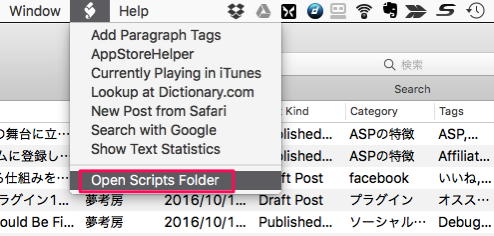
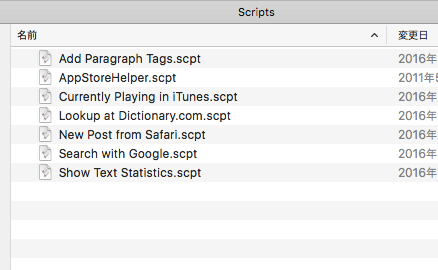
2. スクリプトを指定フォルダにコピーする。
Marseditの”Script”フォルダにスクリプトファイルをドラッグ・アンド・ドロップする。
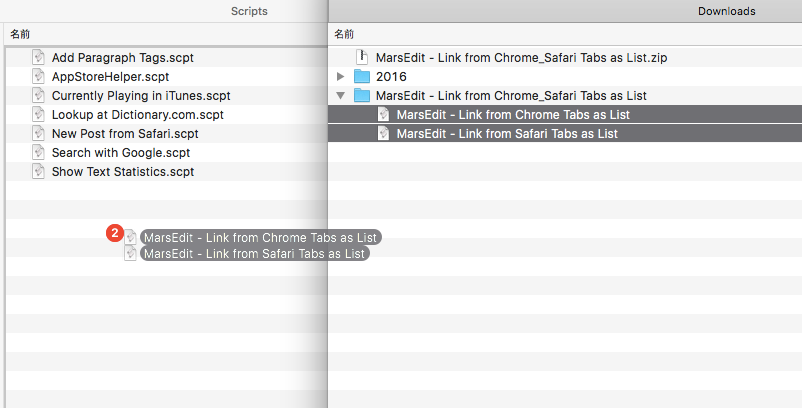
こんな風にスクリプトが”Script”フォルダにコピーされました。
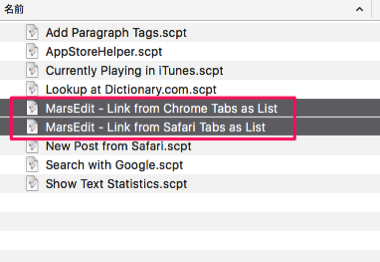
3. 記事に貼り付けたいサイトをタブで一気に開く。
次に作成したいリンクをタブで開いて一気につくります。
今回は、下記の3つです。
![]()
4. 実際に貼り付けたいリンクを選択する。
“Marsedit - Link from Chrome Tabs as List"
のスクリプトを選ぼう!
Safariの場合は、
“Marsedit - Link from Safari Tabs as List"
を選択すします。
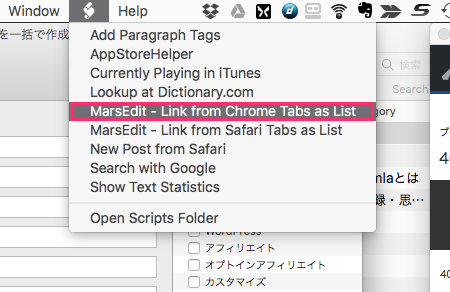
現在、開いているタブのリストが出る。
記事に貼り付けたいリンクを選択しよう!
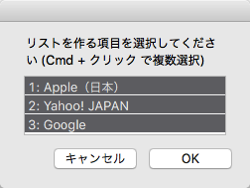
4. 実際に貼り付けたいリンクを選択する。
リンクを選んだら”OK”をクリックする。
こんな感じで、記事に挿入されます。
リンクが10あろうと100あろうと一気に作成できます。
記事の作成が楽になりますね。
今すぐ: ステップ1をやってみよう
1. サイトにアクセスしてスクリプトをダウンロードする
からやってみよう!
参考サイト
今回、この記事作成にあたり、参考にさせていただきました。
ありがとうござまいます。
MarsEditで簡単に関連記事を作っちゃおぅ〜!
http://stryh.com/3469
MarsEditでブラウザからタイトル付きリンクを簡単に作れるスクリプトがすごく便利
プチ改造あり
http://staku.designbits.jp/marsedit-link-from-browser/
今回は、このアプリの便利技紹介です。
 MarsEdit - for WordPress, Tumblr, Blogger, etc.
MarsEdit - for WordPress, Tumblr, Blogger, etc. 
カテゴリ: ソーシャルネットワーキング
価格: ¥4,800
Let's challenge!!
では。
See you next time!!
応援していただけますと、励みになります。



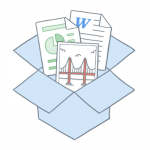
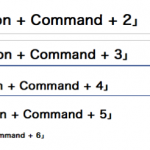








コメントフォーム